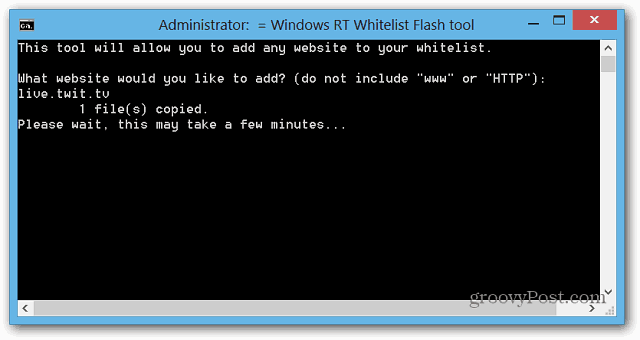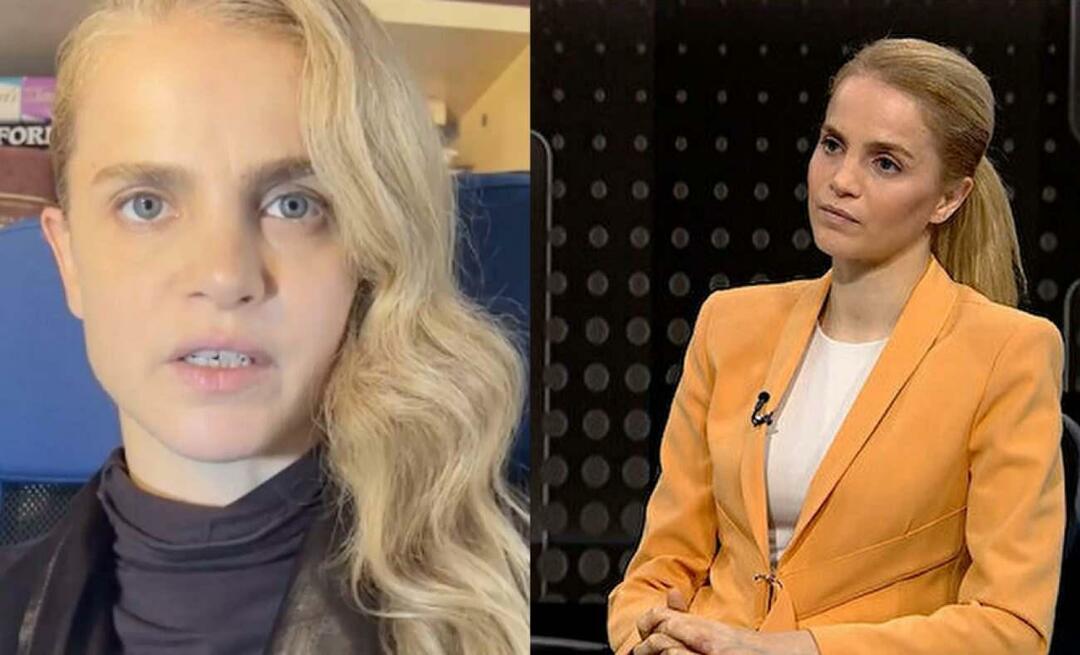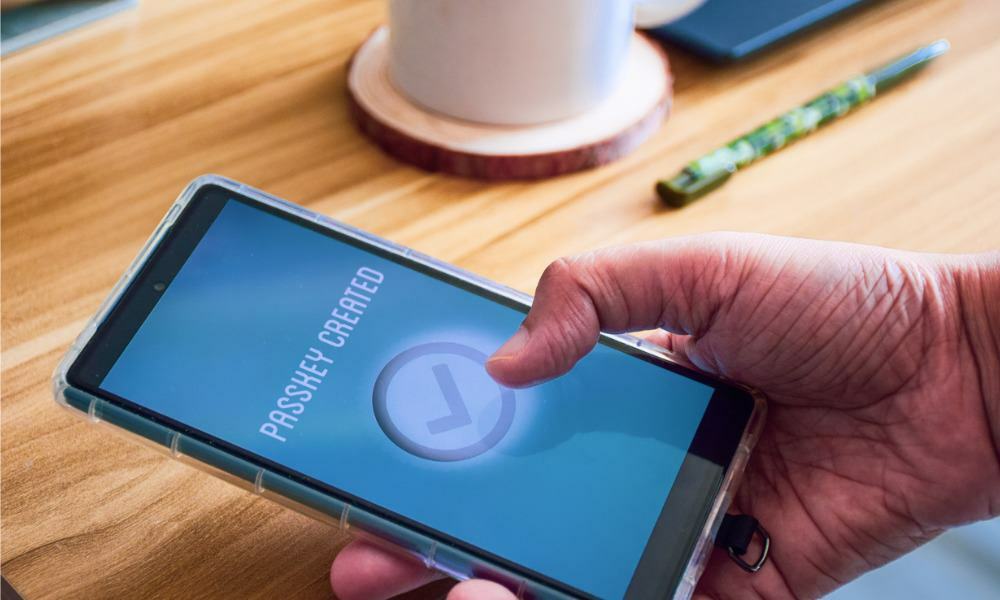Faire fonctionner Adobe Flash sur Microsoft Surface avec Windows RT
Mobile Surface Microsoft Windows Rt / / March 18, 2020
La tablette Surface RT de Microsoft et d'autres appareils exécutant Windows RT permettent uniquement à Flash de fonctionner sur des sites que Microsoft a approuvés sur sa liste blanche. Voici comment ajouter des sites à la liste.
La tablette Surface RT de Microsoft et d'autres appareils exécutant Windows RT permettent uniquement à Flash de fonctionner sur des sites que Microsoft a approuvés sur sa liste blanche. Voici comment faire fonctionner tout site nécessitant Flash.
Alors que HTML 5 prend en charge les fonctions de Flash sur le Web, de nombreux sites l'utilisent encore. Si vous accédez à un site qui nécessite Adobe Flash et qui n'est pas approuvé sur la liste blanche de Microsoft, vous verrez un écran similaire à celui-ci.
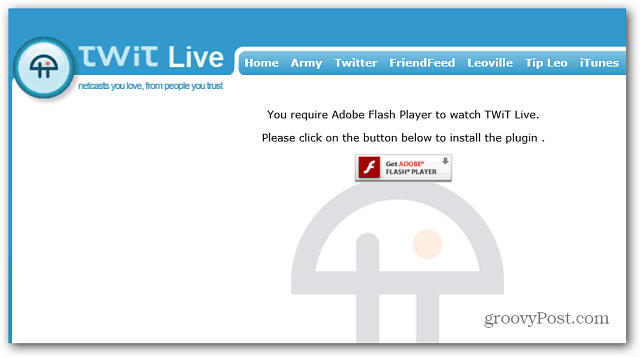
Ne vous embêtez même pas à appuyer sur l'icône pour l'installer. Cela ne fonctionnera pas et vous ne recevrez que le message suivant. Cela concerne à la fois la version Desktop et Metro d'IE.
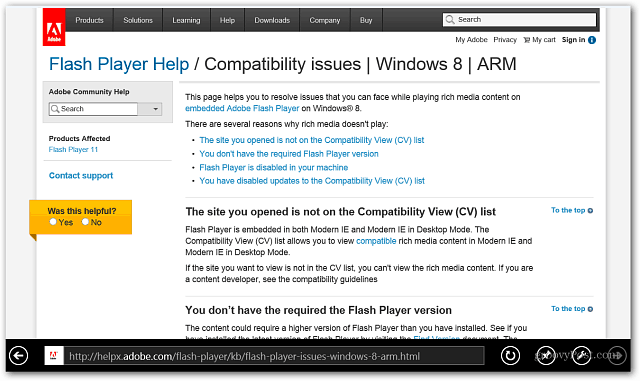
Ajouter manuellement des sites Flash sur Surface RT
Cette méthode, expliquée par Marvin_S dans le
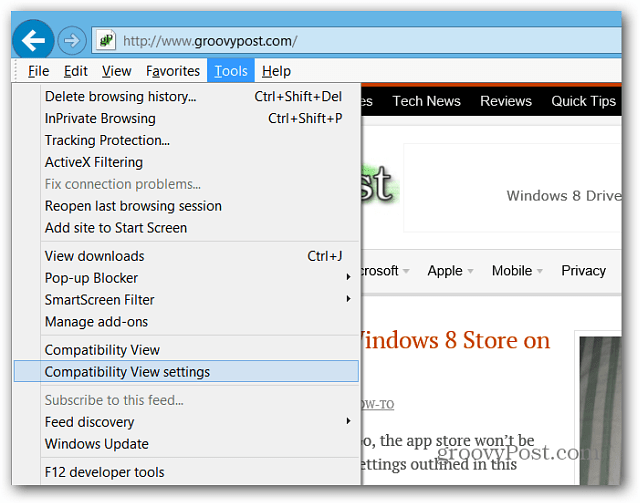
Lorsque la fenêtre Paramètres d'affichage de compatibilité s'ouvre, décochez la case «Télécharger les listes de compatibilité mises à jour depuis Microsoft» et cliquez sur Fermer.
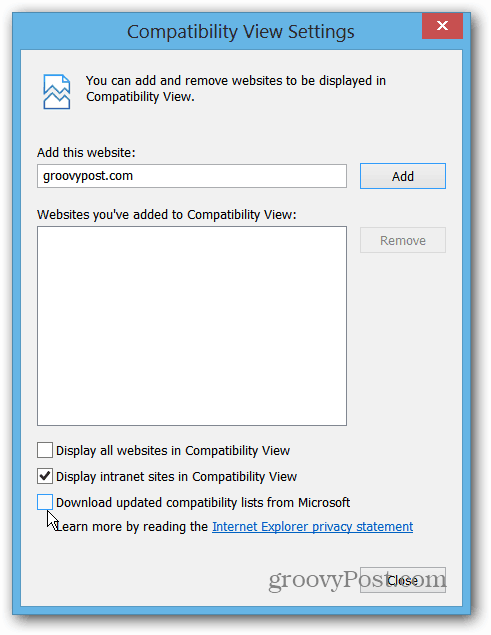
Utilisez maintenant le raccourci clavierWinKey + R et tapez ou collez dans le répertoire suivant et cliquez sur OK.
C: \ Users \ [USER_NAME] \ AppData \ Local \ Microsoft \ Internet Explorer \ IECompatData
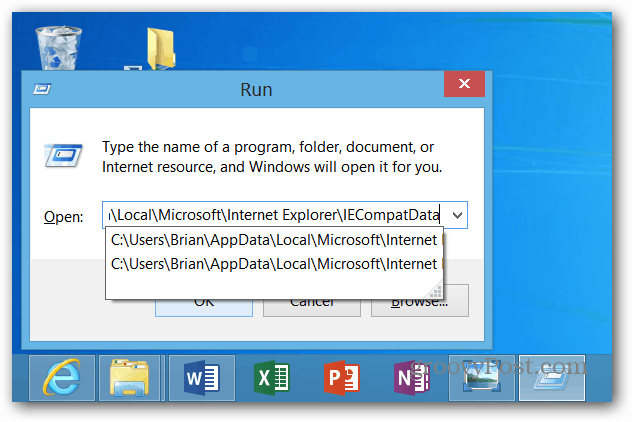
Il devrait y avoir un fichier nommé iecompatdata.exe. Faites un clic droit dessus et sélectionnez Ouvrir avec> Bloc-notes.
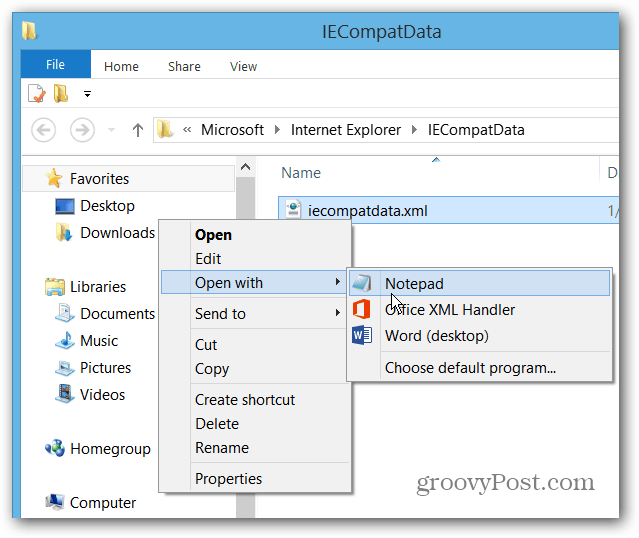
Dans le dossier, je recommande de frapper Ctrl + F pour ouvrir la boîte de dialogue Rechercher et type:éclat pour trouver le
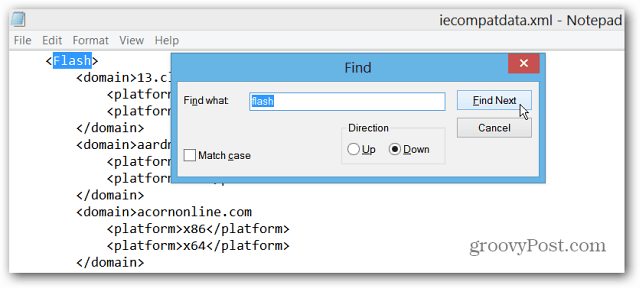
Faites ensuite défiler un peu plus loin et tapez le domaine que vous souhaitez ajouter à la liste blanche en le tapant entre
Dans cet exemple, je veux que le flux en direct TWiT fonctionne. J'ai donc ajouté:
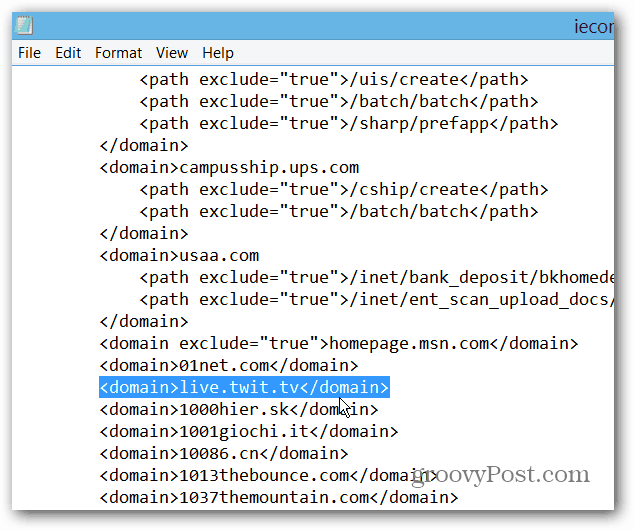
Après avoir ajouté un domaine, assurez-vous de l'enregistrer en appuyant sur Ctrl + S ou aller Fichier> Enregistrer.
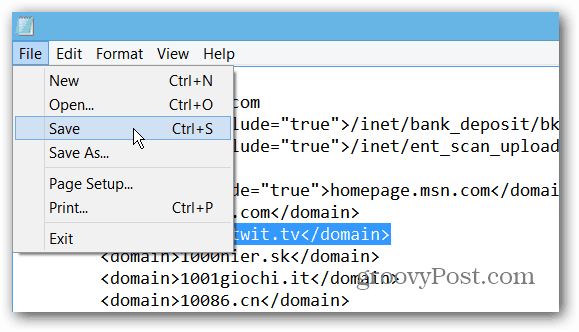
Accédez maintenant à l'écran d'accueil et ouvrez la version métro / moderne d'IE 10. Puis appuyez sur WinKey + I pour ouvrir les paramètres d'Internet Explorer. Sélectionnez Options Internet.
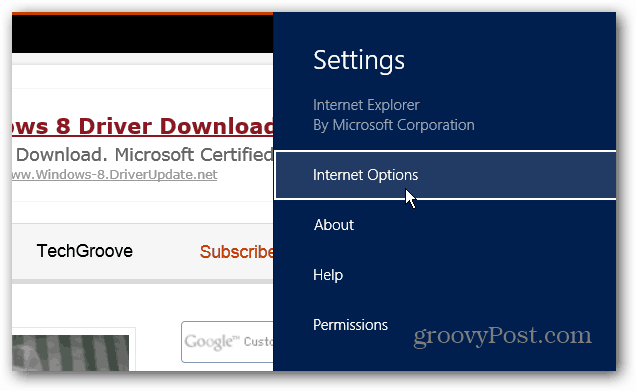
Cliquez maintenant sur le bouton Supprimer pour supprimer l'historique de navigation.
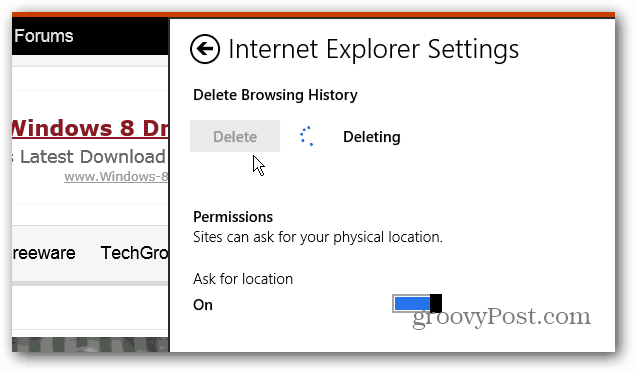
Après sa suppression, accédez à la page Web que vous avez ajoutée à la liste et elle devrait s'afficher normalement.
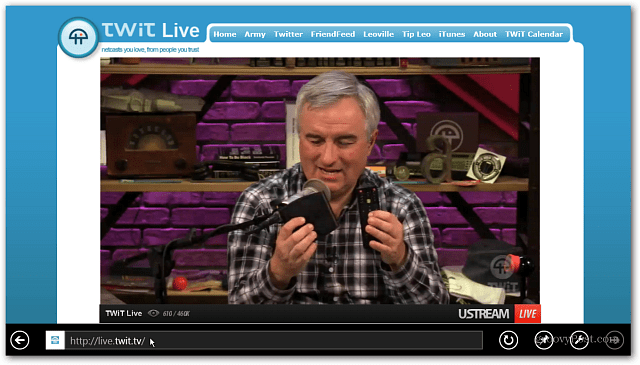
Un couple de choses sur ce hack. Lorsque vous désactivez les mises à jour de la liste de compatibilité (dans la première partie du processus), vous manquerez les futures mises à jour de la liste blanche de Microsoft. Selon les futures mises à jour, vous pourriez en fait en avoir besoin. Non seulement des domaines sont ajoutés à la liste, mais également des mises à jour qui permettront à IE 10 de les afficher de la meilleure qualité.
Donc, vous voudrez peut-être simplement conserver une liste des sites que vous souhaitez dans un fichier séparé que vous pouvez copier et coller. Ensuite, activez de temps en temps les mises à jour de la liste de compatibilité et voyez ce qui se passe. Si les mises à jour ne semblent pas vous offrir grand-chose, vous pouvez ajouter votre liste et désactiver à nouveau les mises à jour de la liste de compatibilité.
C’est un peu compliqué, mais ça marche. Il existe également un moyen de pirater le Registre, mais il s'agit d'un itinéraire plus sûr si vous n'êtes pas un utilisateur expérimenté.
Mise à jour: outil Flash de liste blanche de Windows RT
Le membre du Forum XDA TheDroidKid a développé Whitelist Flash Tool V1.5 qui vous permet d'effectuer facilement les actions en exécutant un script.
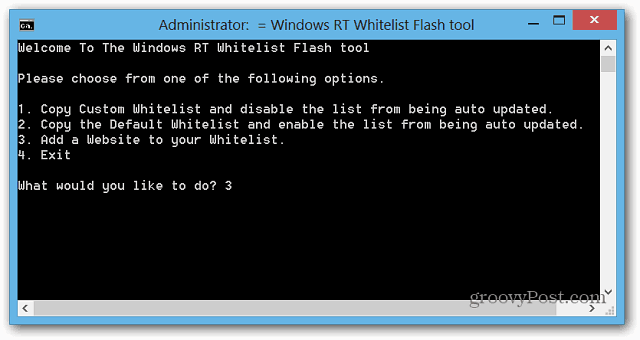
Vous trouverez peut-être que c'est une option plus facile, mais actuellement, il faut jusqu'à deux minutes pour qu'un site soit ajouté à la liste blanche. Il est plus rapide d'ajouter simplement des domaines vous-même, mais l'ensemble d'outils doit être amélioré dans la version 2.0 selon le développeur.